Brother Innov-is KIT I User Manual
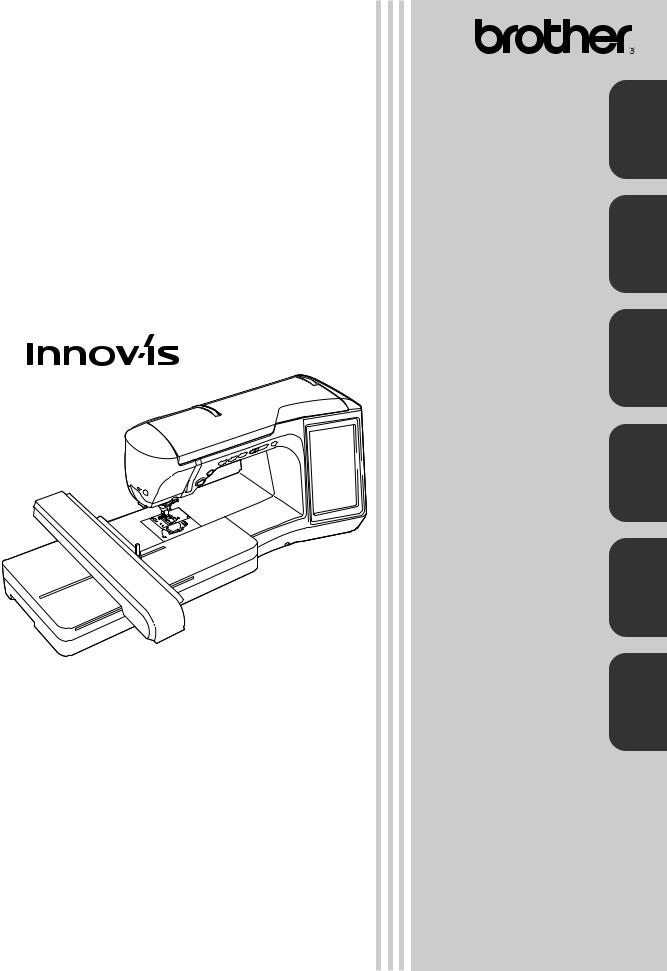
KIT I
Installation Guide
Installationsanleitung
für KIT I
Guide d’installation du KIT I
KIT I
Installatiegids
Guida all’installazione di KIT I
Guía de instalación del KIT I
•Read this guide before installing.
•Lesen Sie diese Anleitung vor der Installation durch.
•Lisez ce guide avant de procéder à l'installation.
•Lees deze gids alvorens te installeren.
•Leggere il presente guida prima dell'installazione.
•Antes de instalar, lea este guía.
ESPAÑOL ITALIANO NEDERLANDS FRANÇAIS DEUTSCH ENGLISH
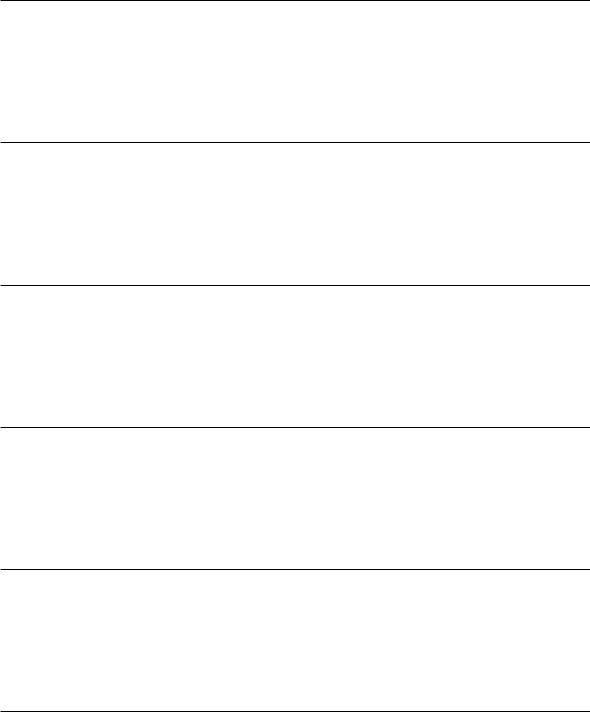
Thank you for choosing our product.
For additional product information and updates, visit our website at www.brother.com. Information found in this guide is current at the time of printing.
Please be aware that some contents of this manual and product specifications are subject to change without notice. The examples used throughout this guide are screens shots taken from Windows 7.
Read this guide before installing.
Vielen Dank, dass Sie sich für unser Produkt entschieden haben.
Weitere Produktinformationen und Aktualisierungen finden Sie auf unserer Website unter www.brother.com. Die Informationen in dieser Anleitung sind zum Zeitpunkt der Drucklegung aktuell.
Beachten Sie bitte, dass Änderungen am Inhalt dieser Bedienungsanleitung und den Produktspezifikationen vorbehalten sind. Für die Beispiele in dieser Anleitung wurden Bildschirmdarstellungen von Windows 7 verwendet.
Lesen Sie diese Anleitung vor der Installation.
Nous vous remercions d’avoir choisi notre produit.
Pour plus d’informations sur les produits et les mises à jour, visitez notre site Web à l’adresse www.brother.com. Les informations contenues dans de ce guide sont à jour au moment de l’impression.
Le contenu de ce guide et les spécifications de ce produit peuvent être modifiés sans avis préalable. Les exemples utilisés dans ce guide sont des copies d’écran de Windows 7.
Lisez ce guide avant de procéder à l’installation.
Gefeliciteerd met de aanschaf van dit product.
Meer informatie over onze producten en updates vindt u op onze website www.brother.com De informatie in deze gids was actueel toen deze werd gedrukt.
Bedenkt dat inhoud van deze gids en de specificaties van dit product zonder kennisgeving kunnen worden gewijzigd. Als voorbeeld worden in deze gids schermafbeeldingen van Windows 7 genomen.
Lees deze gids alvorens te installeren.
Grazie per aver acquistato il nostro prodotto.
Per ulteriori informazioni sui prodotti e sugli aggiornamenti, visitare il nostro sito Web all’indirizzo www.brother.com. Le informazioni contenute in questa guida sono aggiornate alla data di stampa.
Il contenuto della guida e le specifiche del prodotto sono soggetti a modifiche senza preavviso. Gli esempi riportati all’interno della presente guida sono screenshot ricavati da Windows 7.
Leggere la presente guida prima dell’installazione.
Gracias por elegir nuestro producto.
Si desea obtener actualizaciones o información adicional acerca del producto, visite nuestro sitio web www.brother.com. La información que se encuentra en esta guía está actualizada al momento de la impresión.
Tenga en cuenta que parte del contenido de este manual y las especificaciones del producto están sujetas a cambios sin previo aviso. Los ejemplos utilizados en esta guía son capturas de pantalla de Windows 7.
Lea esta guía antes de la instalación.
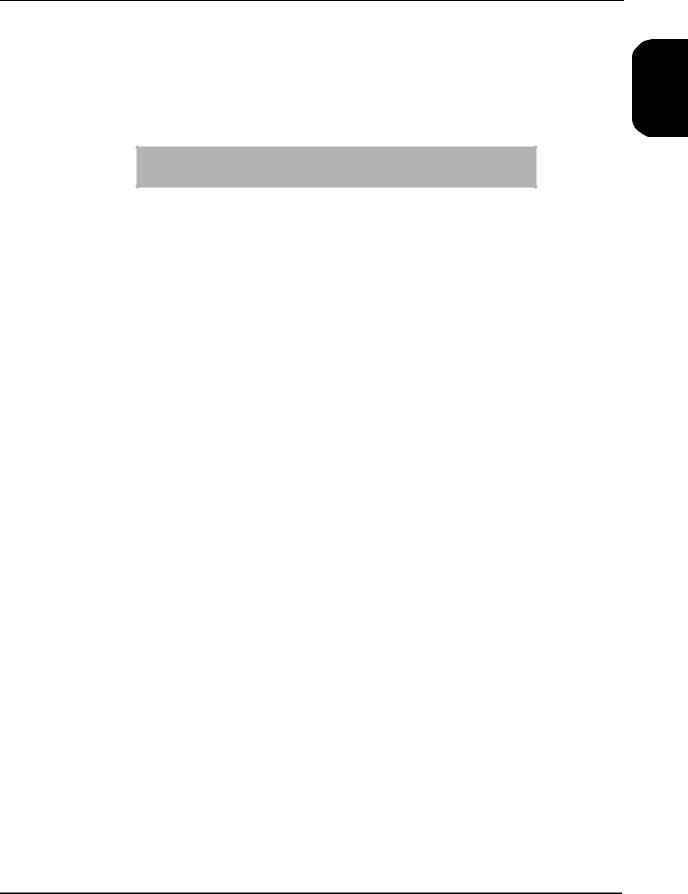
ENGLISH
CONTENTS |
|
Accessories ................................................................................ |
2 |
Contents of CD-ROM ................................................................. |
2 |
Installation Overview ................................................................. |
2 |
Computer Requirements............................................................. |
3 |
Installation Procedure................................................................. |
3 |
1

Accessories
The following items are included with your purchase. Please verify all contents and if anything is missing or damaged, contact your authorized dealer.
•CD-ROM (For details regarding contents, refer to the following.)
•Installation Guide (this guide)
In addition, this kit contains the bobbin case (gray) and the bobbin cover for bobbin work.
•Bobbin case (gray)
This bobbin case is only for bobbin work. The bobbin case will allow you to sew with thick thread or narrow ribbon that cannot be inserted through the eye of the needle. There is a notch at the location indicated by the letter “A”.
•Bobbin cover with tabs (for bobbin work)
There are two small v-shaped tabs on the back of the bobbin cover as indicated by the letter “B”. The tabs help hold the bobbin in place so it does not lift up while thick thread is being pulled through. This bobbin cover can also be used with normal sewing.


 Note
Note
•For details on proper use of the included accessories see the Operation Manual viewable from the disc by clicking on the “manual” folder and selecting your preferred language.
You may also view the Operation Manual or New Features of Version 2 by clicking on the “manual_index.pdf” icon contained within the disc and selecting either file listed to the side of your preferred language.
Contents of CD-ROM
•Certification Key Issuing Wizard
•Upgrade KIT I Operation Manual (PDF)
*Adobe Reader is required for viewing and printing the Operation Manual.
•Upgrade application for KIT I


 Note
Note
•Upgrade application data is contained in the “NV6000D(US)”, “NV6000D(Canada)” or “NV1” folder. Select the appropriate folder for your model.
Installation Overview
First, use the Certification Key Issuing Wizard on the
enclosed CD-ROM to obtain a Certification Key. Then,
use the CERTIFICATION key within the Settings screen,
page 5, to activate the upgrade application for KIT I on
the sewing machine.
In the procedures,  indicates operations performed with the sewing machine and
indicates operations performed with the sewing machine and 

indicates operations performed with the computer.
[Step 1] Make a note of the machine number (No.).
[Step 2] Insert the CD-ROM into the computer’s CD-ROM drive, and then start the Certification Key Issuing Wizard.
[Step 3] Follow the wizard instructions for obtaining the Certification Key.
[Step 4] Install the upgrade application for KIT I on the sewing machine.
[Step 5] Remove the USB media, and turn the machine off and then on again.
[Step 6] After the upgrade has been successfully installed, certify the “KIT I” in the Settings screen of the sewing machine.
2

Computer Requirements
Before starting the Certification Key Issuing Wizard, check that the computer to be connected meets the following operating conditions.
Computer |
IBM-PC or compatible computer |
|
|
Operating System |
Windows 2000/XP, Windows |
|
Vista and Windows 7 |
|
|
CD-ROM drive |
Required for installation |
|
|
Others |
Internet connection available |
|
and one available USB port |
|
(required to upgrade the sewing |
|
machine) |
|
|
*“IBM” is a registered trademark of IBM Corporation in the United States and other countries.
*“Windows”, “Windows Vista”, and “Windows 7”, are registered trademarks of Microsoft Corporation in the United States and other countries.
*Each company whose software title is mentioned in this guide has a Software License Agreement specific to its proprietary programs. All other brands and product names mentioned in this guide are registered trademarks of their respective companies. However, the explanations for markings such as ® and ™ are not exhibited clearly within the text.
Installation Procedure
The following procedure describes how to upgrade your sewing machine to KIT I.


 Note
Note
•If the procedure described below is not fully
completed, your sewing machine cannot be upgraded to KIT I.
•Access to the Internet is required in order to obtain a Certification Key.
aMake a note of the 10-digit number (machine number) displayed beside “No.” on page 5 of the Settings screen.
Memo
•Make sure the machine number (No.) is recorded accurately as these numbers need to be entered within the Certification Key Issuing Wizard in order to obtain the Certification Key.
Machine |
number (No.) |
Version number
*The number of pages in the Settings screen may differ depending on the version.


 Note
Note
•The number that appears beside “No.” is different from the machine serial number (SER. NO.) on the label attached to the back of the sewing machine.
bInsert the CD-ROM into the computer’s CDROM drive.
Memo
•In Windows 7 or Windows Vista, when the AutoPlay dialog box appears, click Open folder to view files.
ENGLISH
3

cOpen the designated drive for your CD-ROM (usually the “D” drive) on the computer (My
Computer), double-click  to start the
to start the
Certification Key Issuing Wizard.
Memo
•The following procedure can be used to start the Certification Key Issuing Wizard.
1.Click Start.
2.Click Run.
→The Run dialog box appears.
3.Type the path to the application file (D:\KeyWizard_Kit1.exe), and then click OK.
→The Select Language dialog box automatically appears.
d SelectOK. the desired language, and then click
→ KIT I Certification Key Issuing Wizard appears.
eCarefully read the information that appears, and then click Next.
fType in the 15-digit CD key found on the label attached to the CD-ROM envelope of the upgrade kit, and then click Next.
If the following error message appears
Check below list for possible entry error(s). To close the message, click OK.
•Are symbols or characters other than letters and numbers entered?
•Has the uppercase letter “I” been entered in place of the number “1”?
•Has the uppercase letter “O” been entered in place of the number “0”?
Memo
•To help eliminate any confusion between the number “0” and the uppercase letter “O” or “1” and the uppercase letter “I”, the uppercase letter “O” and “I” are not used in the CD Key.
4
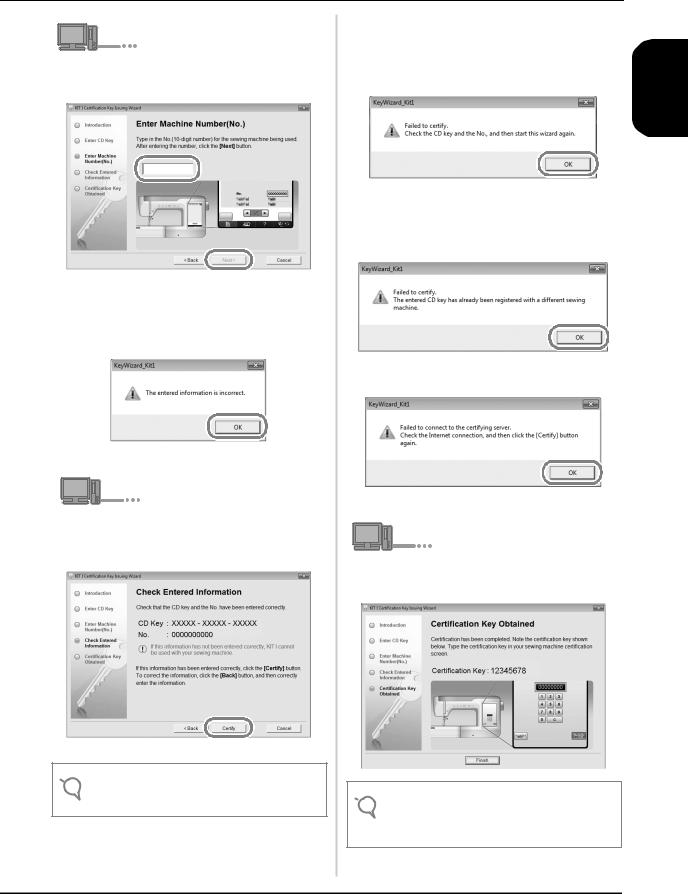
gType in the machine number (No.) written down in step a, and then click Next.
If the following error message appears
Check that symbols or characters other than numbers have not been entered. To close the message, click OK.
hCarefully verify that the information has been entered correctly and then click the Certify button.
• To change the entered information, click Back.


 Note
Note
•In order to obtain the Certification Key, a connection to the Internet must be established.
→Connect to the certifying server, and then obtain the upgrade Certification Key.
If the following error message appears
•Verify that the CD key and machine number (No.)
have been entered correctly, and then repeat the procedure from step c. To close the message, click
OK.
•The CD Key is valid for use with only one designated sewing machine number (No.).
Check that the CD key has been entered correctly, and then repeat the procedure from step c. To close the message, click OK.
•Check the Internet connection, and then click Certify again. To close the message, click OK.
iWriteappears.down the 8-digit Certification Key that


 Note
Note
•After upgrading the sewing machine to KIT I, the Certification Key must be entered in the sewing machine “Settings” screen.
ENGLISH
5

jClick Finish.
kWhile pressing the “Automatic Threading” button, turn the sewing machine on.
Use USB media or a computer to install the upgrade application for KIT I on the sewing machine.
If USB media is to be used, refer to the instructions that follow.
If a computer is to be used, refer to page 7.
When using USB media to perform the installation
lCopy Upgrade application for KIT I
(************.upf) from the CD-ROM to the USB media.


 Note
Note
•Upgrade application data is contained in the “NV6000D(US)”, “NV6000D(Canada)” or “NV1” folder. Select the appropriate folder for your model.
•Copy only the Upgrade application for KIT I to the USB media; no other files should be on the media.
m Press .
nInsert the USB media into the primary (top) USB port connector on the machine.
6

o Press  .
.


 Note
Note
When the message “Upgrade complete.” appears, installation of the upgrade application has been completed.
(If an error occurs, a message will appear in red.)
p Remove the USB media.
Continue with step q on page 8.
When using a computer to perform the installation
l Press .
mPlug the USB cable connectors into the corresponding USB port connectors for the computer and for the machine.
→Removable Disk appears in Computer (My Computer).
ENGLISH
7

nCopy Upgrade application for KIT I from the CD-ROM to Removable Disk.


 Note
Note
•Upgrade application data is contained in the “NV6000D(US)”, “NV6000D(Canada)” or “NV1” folder. Select the appropriate folder for your model.
•The “Connected to PC. Do not disconnect the USB cable”. message appears on the sewing machine LCD screen.
o Press  .
.


 Note
Note
•When the message “Upgrade complete.” appears, installation of the upgrade application has been completed.
(If an error occurs, a message will appear in red.)
pUnplug the USB cable.
qTurn the sewing machine off, then on again.
rDisplay page 5 of the Settings screen.
sPress  in the Settings screen.
in the Settings screen.
8
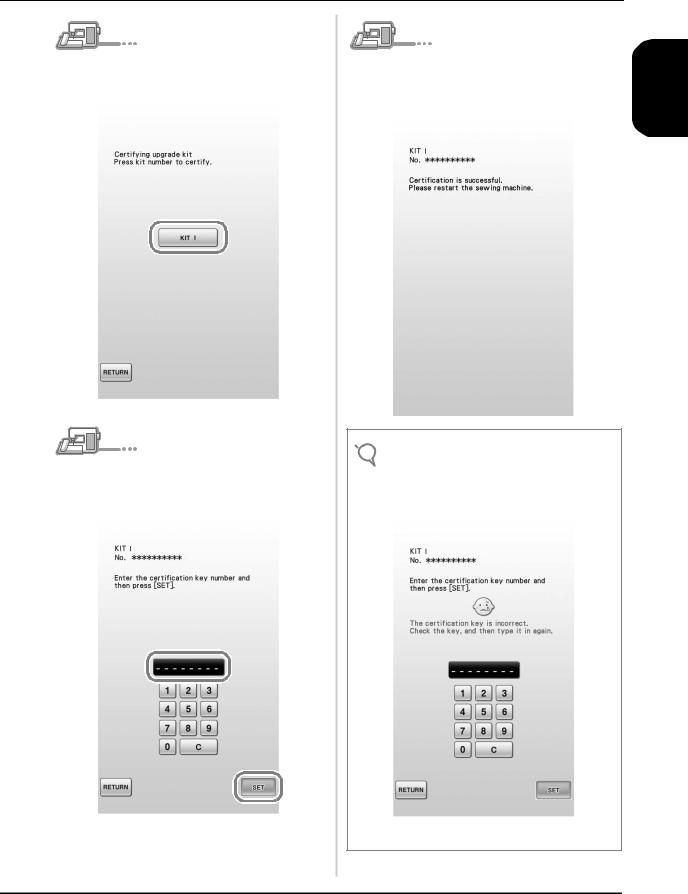
t Press  in the following screen.
in the following screen.
uType in the 8-digit Certification Key written down in step i, and then press  .
.
vCertification has been completed when the following screen appears. Turn off the sewing machine and then turn on again.


 Note
Note
•If the following screen appears, type in the 10-digit
number that appears beside “No.” at the top of the screen (in step s), and then repeat steps b through jto obtain the Certification Key.
•If the Certification Key is lost, repeat steps b through jto attain the Certification Key.
ENGLISH
9

wConfirm that there is a check mark beside “KIT I” in the Settings screen.
• The “KIT I” has been successfully certified.


 Note
Note
•For details of the upgraded functions, see the Operation Manual viewable from the disc by clicking on the “manual” folder and selecting your preferred language.
You may also view the Operation Manual or New Features of Version 2 by clicking on the “manual_index.pdf” icon contained within the disc and selecting either file listed to the side of your preferred language.
10

INHALT |
|
Zubehör ................................................................................... |
12 |
Inhalt der CD-ROM.................................................................. |
12 |
Installationsübersicht................................................................ |
12 |
Computer-Systemvoraussetzungen ........................................... |
13 |
Installation ............................................................................... |
13 |
DEUTSCH
11

Zubehör
Die folgenden Teile gehören zum Lieferumfang. Prüfen Sie bitte die Lieferung auf Vollständigkeit und wenn etwas fehlen oder beschädigt sein sollte, wenden Sie sich an Ihren Vertragshändler.
•CD-ROM (Einzelheiten zu den Inhalten finden Sie im Folgenden.)
•Installationsanleitung (diese Anleitung)
Außerdem enthält dieses Set die Spulenkapsel (grau) und die Spulenfachabdeckung für Bobbin Work.
•Spulenkapsel (grau)
Diese Spulenkapsel ist nur für Bobbin Work. Mit dieser Spulenkapsel können Sie mit dickem Garn oder schmalem Band nähen, das nicht durch das Nadelöhr geführt werden kann. An der mit dem Buchstaben „A“ gekennzeichneten Stelle ist eine Kerbe.
•Spulenfachabdeckung mit Laschen (für Bobbin Work)
Auf der Rückseite der Spulenfachabdeckung sind zwei kleine, V-förmige Laschen mit der Kennzeichnung „B“. Die Laschen dienen zum Sichern der Spule, damit sie beim Durchziehen von dickem Garn nicht abhebt. Diese Spulenfachabdeckung kann auch für normales Nähen verwendet werden.


 Hinweis
Hinweis
•Weitere Informationen zur sachgerechten Verwendung des mitgelieferten Zubehörs finden Sie in der Bedienungsanleitung, die Sie durch Öffnen des Ordners „Manual“ und Auswahl Ihrer Sprache auf der CD anzeigen können.
Die Bedienungsanleitung oder „Neue Funktionen in der Version 2“ können Sie auch durch Klicken auf „manual_index.pdf“ auf der CD und Auswahl einer der neben Ihrer Sprache stehenden Dateien anzeigen.
Inhalt der CD-ROM
•Assistent zur Erzeugung eines Bestätigungsschlüssels
•Bedienungsanleitung (PDF) für Upgrade KIT I
*Für die Anzeige und zum Ausdrucken der Bedienungsanleitung ist der Adobe Reader erforderlich.
•Aktualisierungsprogramm für KIT I


 Hinweis
Hinweis
•Die Daten des Aktualisierungsprogramms sind im Ordner „NV6000D(US)“, „NV6000D(Canada)“ oder „NV1“ enthalten. Wählen Sie den für Ihr Modell geeigneten Ordner.
Installationsübersicht
Zuerst müssen Sie den Assistenten zur Erzeugung eines
Bestätigungsschlüssels auf der mitgelieferten CD-ROM
benutzen, um den Bestätigungsschlüssel zu erhalten.
Verwenden Sie dann im Einstellungsbildschirm, Seite
5, den BESTÄTIGUNGSSCHLÜSSEL, um das
Aktualisierungsprogramm für KIT I in der Nähmaschine
zu aktivieren.
Bei diesen Vorgängen weist  auf Handlungen
auf Handlungen
an der Nähmaschine und 


 auf Handlungen am Computer hin.
auf Handlungen am Computer hin.
[Schritt 1] Notieren Sie die Maschinennummer (No.).
[Schritt 2] Legen Sie die CD-ROM in das CD-ROM-Laufwerk des Computers ein und starten Sie den Assistenten zur Erzeugung eines Bestätigungsschlüssels.
[Schritt 3] Folgen Sie den Hinweisen des Assistenten, um den Bestätigungsschlüssel zu erhalten.
[Schritt 4] Installieren Sie das Aktualisierungsprogramm für KIT I auf der Nähmaschine.
12
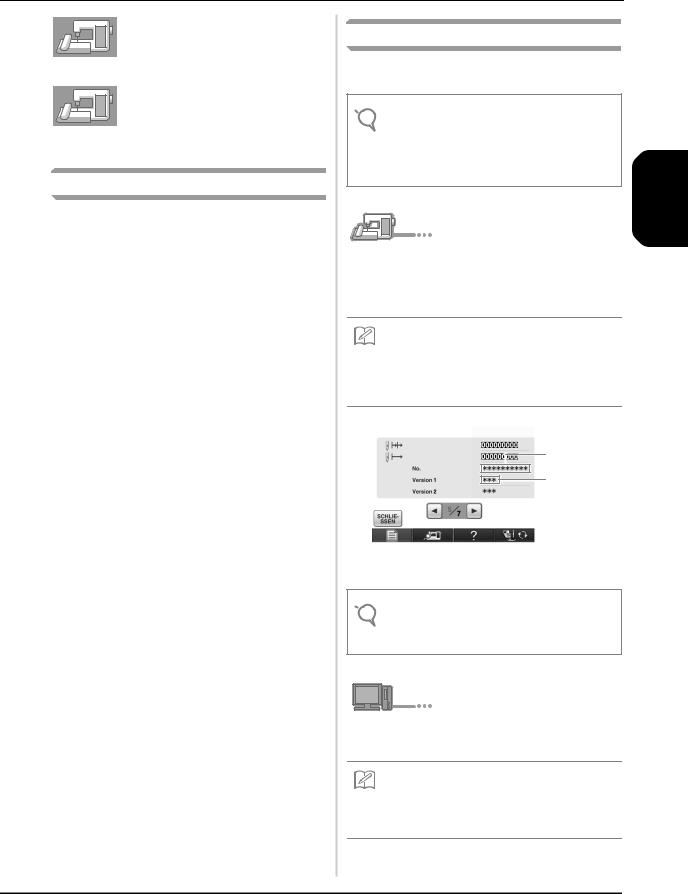
[Schritt 5] Entfernen Sie das USBMedium und schalten Sie die Maschine aus und wieder ein.
[Schritt 6] Wenn die Aktualisierung erfolgreich installiert ist, bestätigen Sie das „KIT I“ im Einstellungsbildschirm der Nähmaschine.
Computer-Systemvoraussetzungen
Bevor Sie den Assistenten zur Erzeugung eines Bestätigungsschlüssels starten, vergewissern Sie sich, dass der anzuschließende Computer die folgenden Systemvoraussetzungen erfüllt.
Computer |
IBM-PC oder ein kompatibler |
|
Computer |
|
|
Betriebssystem |
Windows 2000/XP, Windows |
|
Vista und Windows 7 |
|
|
CD-ROM-Laufwerk |
Für die Installation erforderlich |
|
|
Sonstige |
Verfügbare Internetverbindung |
|
und ein freier USB-Anschluss |
|
(erforderlich für das Upgrade der |
|
Nähmaschine) |
|
|
*„IBM“ ist ein eingetragenes Warenzeichen der IBM Corporation in den USA und in anderen Ländern.
*„Windows“, „Windows Vista“ und „Windows 7“ sind eingetragene Warenzeichen der Microsoft Corporation in den USA und in anderen Ländern.
*Jedes Unternehmen, dessen Software in dieser Bedienungsanleitung erwähnt wird, hat eine seinen eigenen Programmen entsprechende Softwarelizenzvereinbarung.
Alle anderen, in dieser Bedienungsanleitung erwähnten Markenund Produktnamen sind Warenzeichen der jeweiligen Unternehmen. Kennzeichen, wie ® und ™ werden im Text jedoch nicht extra hervorgehoben.
Installation
Nachfolgend wird die Prozedur zur Aktualisierung der Nähmaschine auf KIT I beschrieben.


 Hinweis
Hinweis
•Wenn Sie die unten beschriebene Prozedur nicht
abschließen, kann die Nähmaschine nicht mit dem KIT I aktualisiert werden.
•Der Internetzugang ist erforderlich, damit Sie den Bestätigungsschlüssel erhalten.
aNotieren Sie sich die 10-stellige Nummer (Maschinennummer), die neben „No.“ auf Seite 5 des Einstellungsbildschirms angezeigt wird.
Anmerkung
•Achten Sie darauf, dass Sie die Maschinennummer (No.) fehlerfrei notieren, da diese Nummer im Assistenten zur Erzeugung eines Bestätigungsschlüssels eingegeben werden muss, um einen Bestätigungsschlüssel zu erhalten.
Maschinen- |
nummer (No.) |
Versionsnummer
*Die Seitenzahl im Einstellungsbildschirm kann je nach Version variieren.


 Hinweis
Hinweis
•Die Nummer neben „No.“ unterscheidet sich von der Seriennummer (SER. NO.) auf dem Typenschild auf der Rückseite der Nähmaschine.
bLegen Sie die CD-ROM in das CD-ROM- Laufwerk des Computers ein.
Anmerkung
•Wenn in Windows 7 oder Windows Vista das Dialogfeld Automatische Wiedergabe erscheint, klicken Sie auf Ordner zur Anzeige der Dateien öffnen.
DEUTSCH
13

cÖffnen Sie das der CD-ROM zugewiesene Laufwerk (in der Regel Laufwerk „D“) unter
Computer (Arbeitsplatz) und doppelklicken Sie
auf  , um den Assistenten zur Erzeugung eines Bestätigungsschlüssels zu starten.
, um den Assistenten zur Erzeugung eines Bestätigungsschlüssels zu starten.
Anmerkung
•Der Assistent zur Erzeugung eines Bestätigungsschlüssels kann wie folgt geöffnet werden.
1.Klicken Sie auf Start.
2.Klicken Sie auf Ausführen.
→Das Dialogfeld Ausführen wird angezeigt.
3.Geben Sie den Pfad (D:\KeyWizard_Kit1.exe) der Programmdatei ein und klicken Sie auf OK.
→Das Dialogfenster Select language (Sprache auswählen) matisch.
dWählen Sie die gewünschte Sprache aus und klicken Sie auf OK.
→KIT I Assistent zur Erzeugung eines Bestätigungsschlüssels wird angezeigt.
eLesen Sie die angezeigten Informationen und klicken Sie dann auf Weiter.
fGeben Sie den auf dem Etikett der CD-Hülle des Upgrade-Kits gedruckten 15-stelligen CDSchlüssel ein und klicken Sie auf Weiter.
Wenn die folgende Fehlermeldung erscheint
Prüfen Sie die folgende Liste auf mögliche Eingabefehler.
Zum Schließen der Meldung, klicken Sie auf
OK.
•Wurden Symbole oder Zeichen eingegeben, die keine Buchstaben und Zahlen sind?
•Wurde anstelle der Zahl „1“ der Großbuchstabe „I“ eingegeben?
•Wurde anstelle der Zahl „0“ der Großbuchstaben „O“ eingegeben?
Anmerkung
•Um Verwechslungen zwischen der Zahl „0“ und dem Großbuchstaben „O“ oder zwischen „1“ und dem Großbuchstaben „I“ auszuschließen, enthält der CD-Schlüssel keine Großbuchstaben „O“ und „I“.
14
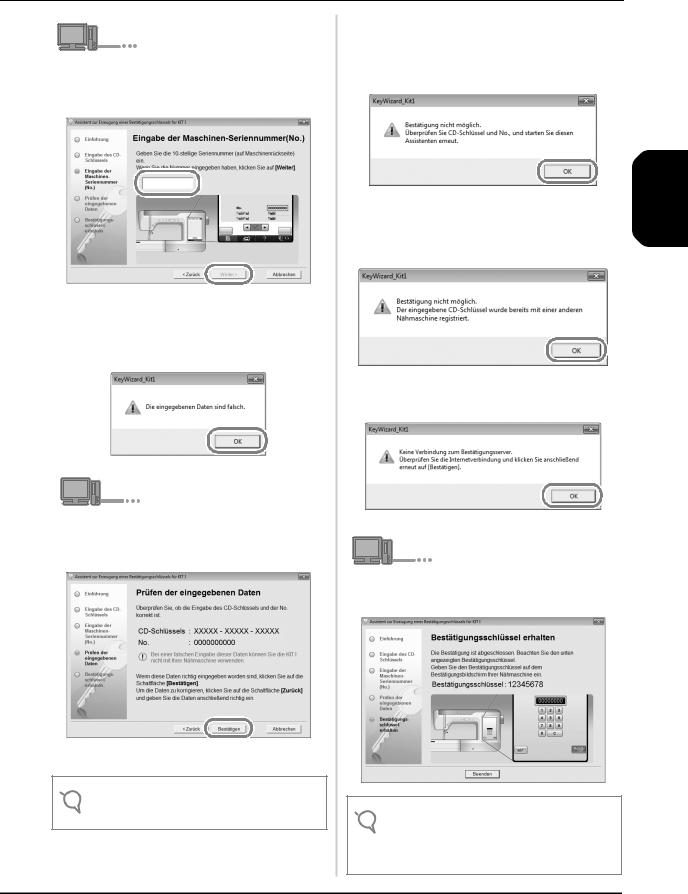
gGeben Sie die Maschinennummer (No.) ein, die Sie in Schritt a notiert haben und klicken Sie auf Weiter.
Wenn die folgende Fehlermeldung erscheint
Prüfen Sie, dass Sie nur Zahlen und Buchstaben eingegeben haben. Zum Schließen der Meldung, klicken Sie auf OK.
hPrüfen Sie sorgfältig, dass die Informationen richtig eingegeben worden sind und klicken Sie dann auf die Schaltfläche Bestätigen.
•Um die eingegebenen Informationen zu ändern, klicken Sie auf Zurück.


 Hinweis
Hinweis
•Für die Erzeugung eines Bestätigungsschlüssels ist eine aktive Internetverbindung erforderlich.
→Stellen Sie eine Verbindung mit dem BestätigungsServer her, um den Bestätigungsschlüssel für das Upgrade zu erhalten.
Wenn die folgende Meldung erscheint
•Prüfen Sie, ob der CD-Schlüssel und die
Maschinennummer (No.) richtig eingegeben worden sind und wiederholen Sie den Vorgang ab Schritt c. Zum Schließen der Meldung, klicken Sie auf OK.
•Der CD-Schlüssel gilt nur für die Verwendung mit einer bestimmten Nähmaschinennummer (No.).
Prüfen Sie, dass der CD-Schlüssel richtig eingegeben
worden ist und wiederholen Sie den Vorgang ab Schritt c. Zum Schließen der Meldung, klicken Sie auf OK.
•Überprüfen Sie die Internetverbindung und klicken Sie anschließend erneut auf Bestätigen. Zum Schließen der Meldung, klicken Sie auf OK.
iNotieren Sie den angezeigten 8-stelligen Bestätigungsschlüssel.


 Hinweis
Hinweis
•Nach der Aktualisierung der Nähmaschine mit KIT I muss der Bestätigungsschlüssel im Einstellungsbildschirm der Nähmaschine eingegeben werden.
DEUTSCH
15

jKlicken Sie auf Beenden.
kHalten Sie die Taste „Automatisches Einfädeln“ gedrückt und schalten Sie die Nähmaschine ein.
Verwenden Sie danach ein USB-Medium oder einen Computer zur Installation des Aktualisierungsprogramms für KIT I auf der Nähmaschine.
Wenn ein USB-Medium benutzt wird, folgen Sie den nachstehenden Anweisungen.
Wenn ein Computer benutzt wird, siehe Seite 17.
Wenn ein USB-Medium für die Installation benutzt wird
lKopieren Sie das Aktualisierungsprogramm für KIT I (************.upf) von der CD-ROM auf das USB-Medium.


 Hinweis
Hinweis
•Die Daten des Aktualisierungsprogramms sind im Ordner „NV6000D(US)“, „NV6000D(Canada)“ oder „NV1“ enthalten. Wählen Sie den für Ihr Modell geeigneten Ordner.
•Kopieren Sie nur das Aktualisierungsprogramm für KIT I auf den USB-Datenträger; auf dem USB-
Datenträger dürfen keine anderen Dateien enthalten sein.
m Drücken Sie |
. |
nStecken Sie das USB-Medium in den Primär- USB-Anschluss (oben) der Maschine ein.
16

o Drücken Sie  .
.


 Hinweis
Hinweis
Wenn die Meldung „Aktualisierung abgeschlossen“ erscheint, ist die Installation des Aktualisierungsprogramms abgeschlossen.
(Wenn ein Fehler aufgetreten ist, wird eine rote Fehlermeldung angezeigt.)
p Entfernen Sie das USB-Medium.
Fahren Sie mit Schritt q auf Seite 18 fort.
Wenn ein Computer zur Installation benutzt wird
l Drücken Sie |
. |
mStecken Sie das USB-Kabel in die entsprechenden USB-Anschlussbuchsen am Computer und an der Maschine ein.
→Wechseldatenträger erscheint unter Computer (Arbeitsplatz).
DEUTSCH
17
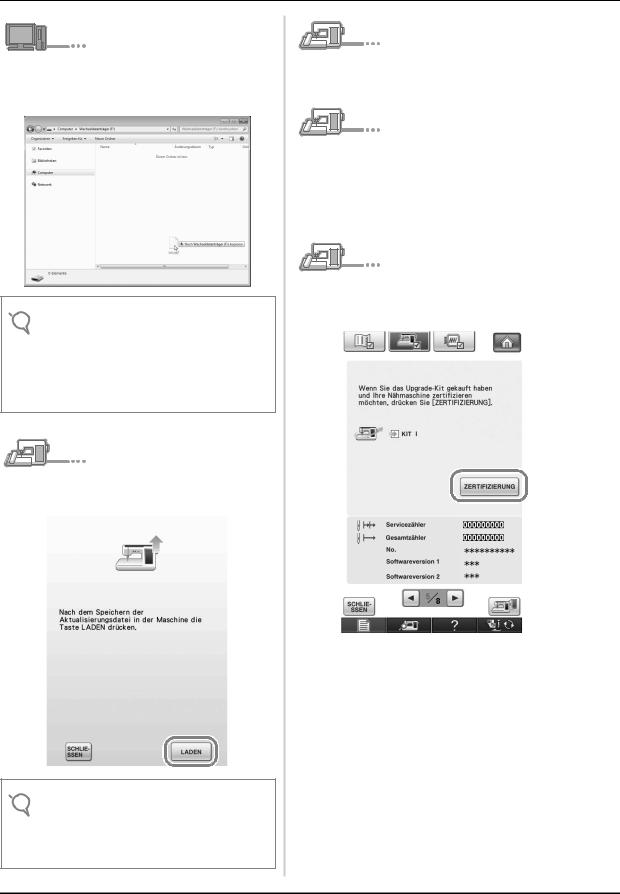
nKopieren Sie das Aktualisierungsprogramm für KIT I von der CD-ROM auf
Wechseldatenträger.


 Hinweis
Hinweis
•Die Daten des Aktualisierungsprogramms sind im Ordner „NV6000D(US)“, „NV6000D(Canada)“ oder „NV1“ enthalten. Wählen Sie den für Ihr Modell geeigneten Ordner.
•Die Meldung „Aktive PC-Verbindung. Das USBKabel nicht trennen.“ erscheint auf dem LCDBildschirm der Nähmaschine.
o Drücken Sie  .
.


 Hinweis
Hinweis
•Wenn die Meldung „Aktualisierung abgeschlossen“ erscheint, ist die Installation des Aktualisierungsprogramms abgeschlossen. (Wenn ein Fehler aufgetreten ist, wird eine rote Fehlermeldung angezeigt.)
pZiehen Sie das USB-Kabel aus der USBAnschlussbuchse.
qSchalten Sie die Maschine aus und wieder ein.
rRufen Sie Seite 5 des Einstellungsbildschirms
auf.
sDrücken Sie  im Einstellungsbildschirm.
im Einstellungsbildschirm.
18
